手机谷歌浏览器怎么用 如何在手机上设置谷歌浏览器
日期: 来源:小麦安卓网
在现代社会手机已经成为人们生活中不可或缺的一部分,而谷歌浏览器作为最受欢迎的网络浏览器之一,也成为了手机用户必备的工具之一,如何在手机上正确地设置和使用谷歌浏览器呢?接下来我们将详细介绍手机谷歌浏览器的使用方法和设置技巧,让您能够更加方便地浏览网络和获取信息。愿本文能为您带来帮助和指导。
如何在手机上设置谷歌浏览器
步骤如下:
1.我们打开手机后,点击手机右下方的浏览器标志。如下图所示。
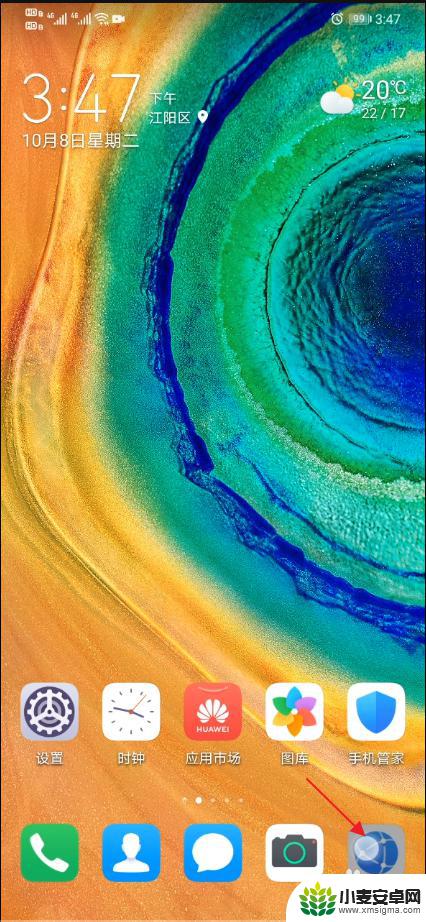
2.我们就来到了搜索界面。点击搜索界面下方的设置。如下图所示。
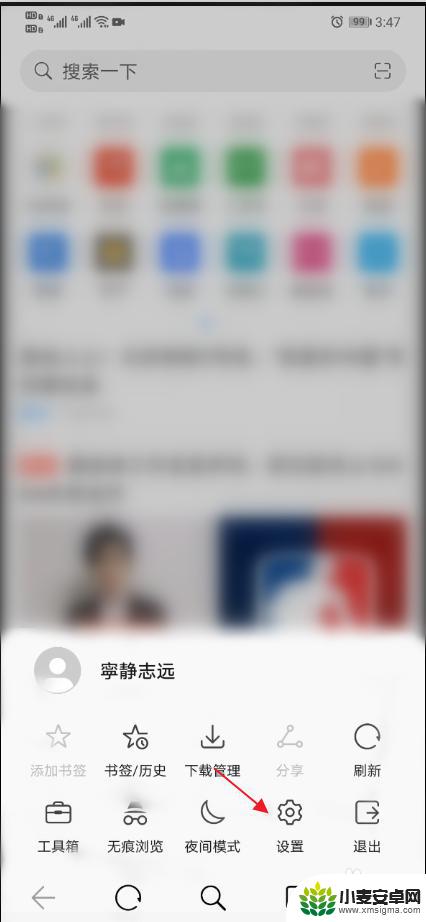
3.我们就来到了设置界面。在设置界面里,我们看见搜索引擎是百度。我们点击百度。如下图所示。
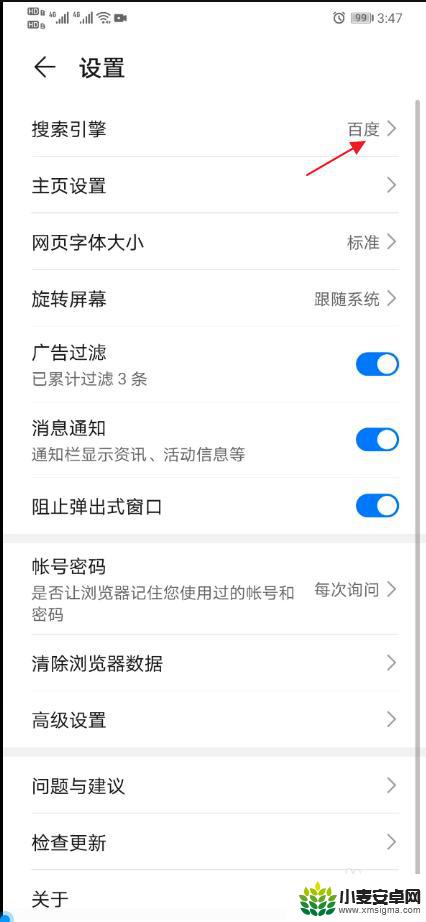
4.我们就来到了搜索引擎界面。在搜索引擎界面里,我们看见百度右方的按钮是亮色的。这就是意味着我们打开了百度搜索引擎按钮。如下图所示。
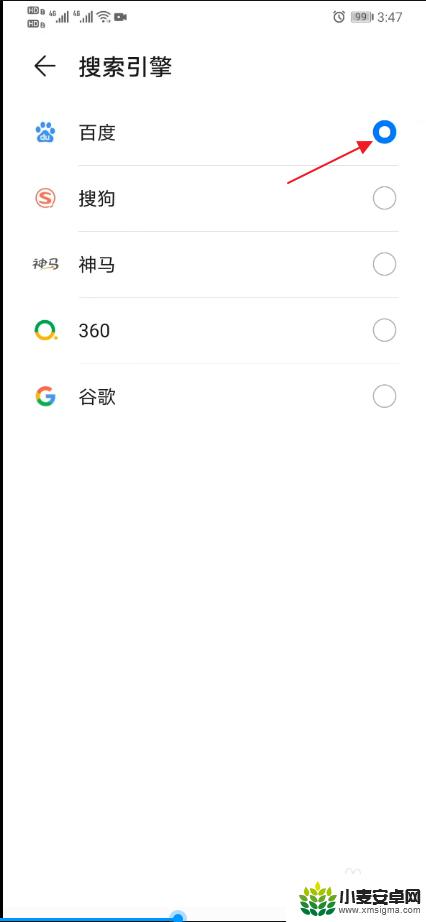
5.接下来,我们在下方找到谷歌搜索引擎。点击谷歌搜索引擎右方的按钮。这个时候,谷歌搜索引擎的按钮就被点亮了,而百度搜索引擎的按钮就变为暗色了。这就意味着我们打开了谷歌搜索引擎。如下图所示。
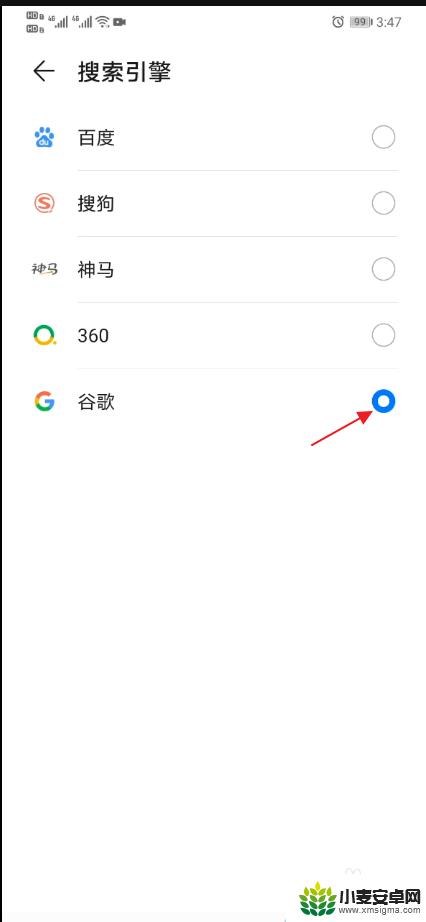
6.我们再返回到设置界面。在设置界面里,我们看见搜索引擎就变为谷歌了。我们就能够正常使用手机上的谷歌浏览器了。如下图所示。
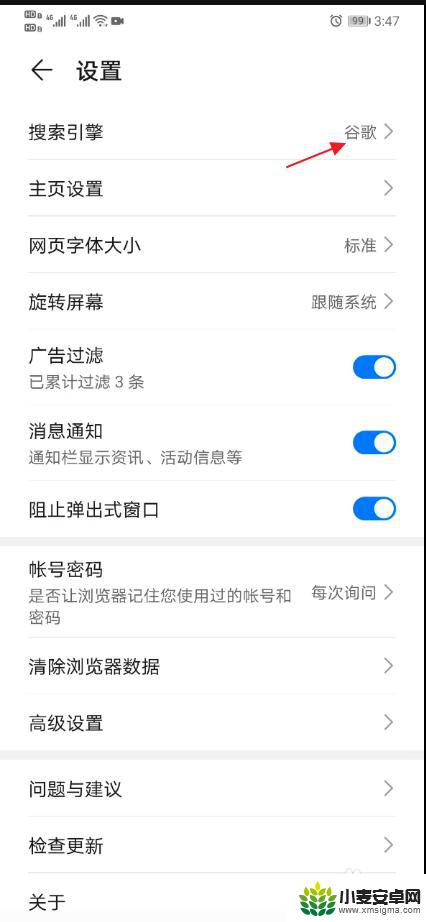
以上是关于如何使用手机谷歌浏览器的全部内容,如果你遇到这种情况,不妨试试小编提供的方法来解决问题,希望这对大家有所帮助。












